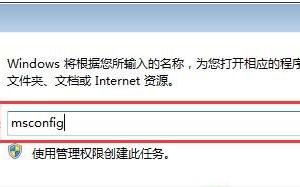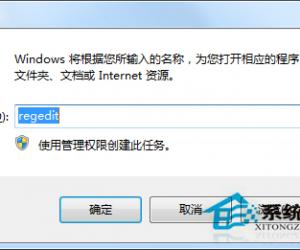Win7显示文件后缀名的方法 Win7系统怎么显示文件后缀名
发布时间:2017-03-28 15:23:01作者:知识屋
Win7显示文件后缀名的方法 Win7系统怎么显示文件后缀名 对于文件的后缀名大家应该很熟悉,不会陌生吧!只要点击文件就可以知道它是个什么样格式的文件了。但最近有使用Win7系统的用户反应,说自己电脑里面文件的后缀名被自动隐藏了,不知道是个什么样格式的文件?那么怎么才能显示出文件后缀名呢?下面大家一起来看看Win7显示文件后缀名的方法。
方法如下:
1、点击计算机。

2、点击组织,然后选择“文件夹及搜索选项”。
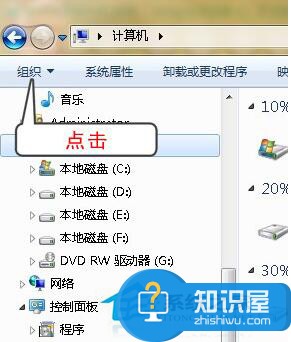
3、在弹出的窗口中点击“查看”。
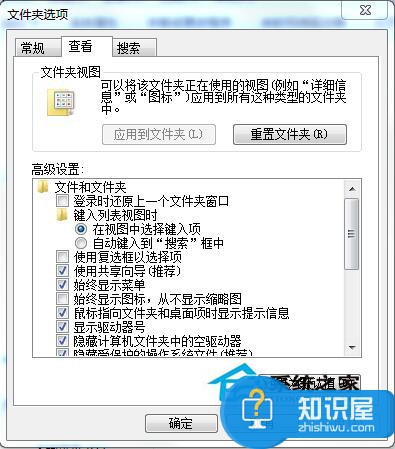
4、在高级设置中将滚动条拉到最底部,将“隐藏已知文件类型的扩展名”前面的勾去掉。
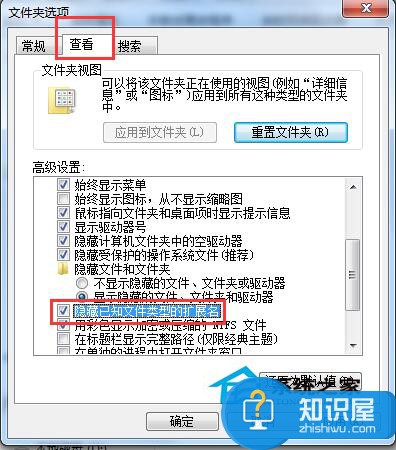
5、最后点击确认。
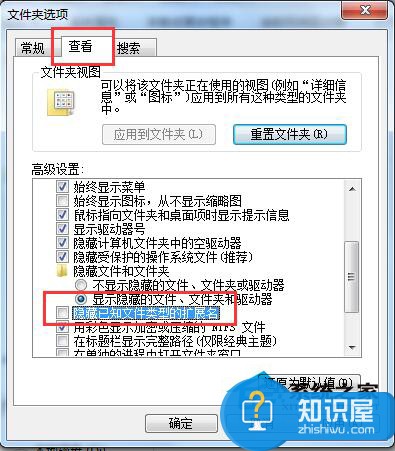
Win7显示文件后缀名的方法就介绍到这里了,如果你们也有遇到此类问题的,可以按照上述的方法去解决,这样就可以知道它是个什么样格式的文件了。希望在这里能够帮到有需要的人。
(免责声明:文章内容如涉及作品内容、版权和其它问题,请及时与我们联系,我们将在第一时间删除内容,文章内容仅供参考)
知识阅读
软件推荐
更多 >-
1
 一寸照片的尺寸是多少像素?一寸照片规格排版教程
一寸照片的尺寸是多少像素?一寸照片规格排版教程2016-05-30
-
2
新浪秒拍视频怎么下载?秒拍视频下载的方法教程
-
3
监控怎么安装?网络监控摄像头安装图文教程
-
4
电脑待机时间怎么设置 电脑没多久就进入待机状态
-
5
农行网银K宝密码忘了怎么办?农行网银K宝密码忘了的解决方法
-
6
手机淘宝怎么修改评价 手机淘宝修改评价方法
-
7
支付宝钱包、微信和手机QQ红包怎么用?为手机充话费、淘宝购物、买电影票
-
8
不认识的字怎么查,教你怎样查不认识的字
-
9
如何用QQ音乐下载歌到内存卡里面
-
10
2015年度哪款浏览器好用? 2015年上半年浏览器评测排行榜!